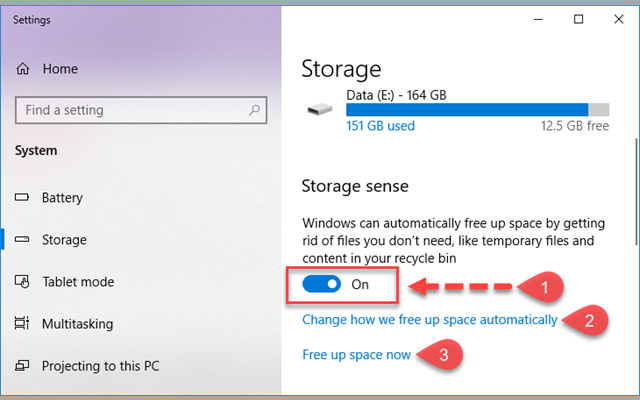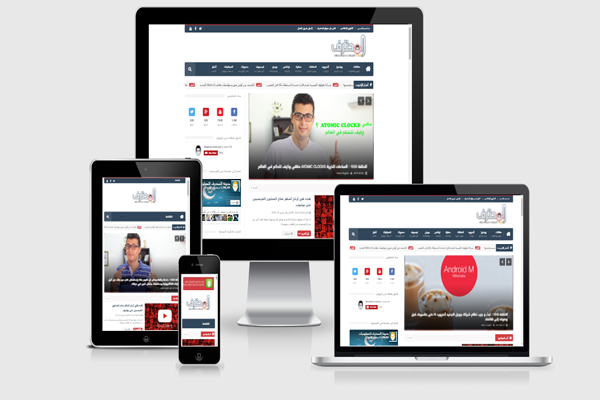طريقة التسجيل من اكثر من شاشة معاً على ويندوز 10
ولأن فكرة الشاشات المتعددة اصبح يلاقي رواجا لدى كثير من المتابعين و منشئ المحتوى لكن برغم وجود كثير من البرامج التي تسهل وذلك الا ان التسجيل من اكثر من شاشه معا يعتبر امر صعب ويحتاج لاحترافيه ومهاره عاليه . وساقدم لك افضل البرامج التي تساعدك على ذلك وهو برنامج Open Broadcaster Softwareأو إختصاراً OBS.

Open Broadcaster Software يعتبر هذا البرامج هو افضل برنامج يمكنك الاعتماد عليه في هذا المجال وفي جميع الاحوال لتسجيل الشاشه حيث يعتبر احد اشهر البرامج الموجوده وتعود هذه الشهره لان البرنامج مجاني ومفتوح المصدر ولا نه يقدم اداء افضل من كثير من البرامج في هذا المجال ولا يؤثر باي شكل على عملك سواء كانت التطبيقات او الالعاب التي تقوم بتسجيلها كيفيه التسجيل من اكثر من شاشه معها
طريقة التسجيل من اكثر من شاشة معاً:
بعد ان تقوم بتحميل البرنامج تضغط على علامه + الموجودة بجانب كلمة Resources لتضيف مصدر التسجيل ثم إضغط على Display capture
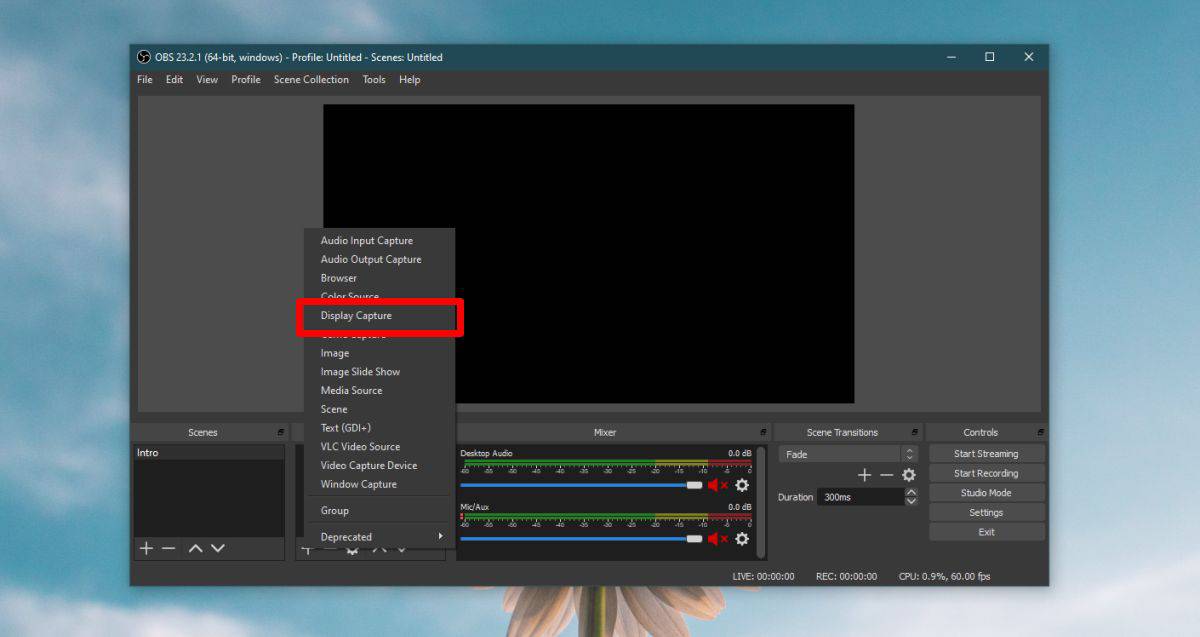
من القائمة التي ستظهر قم بإختيار شاشتك الرئيسية ليتمكن OBS من التسجيل منها بسهولة ثم قم بتكرير العملية مع الشاشة الثانوية لتضيفها بنفس الخطوات :
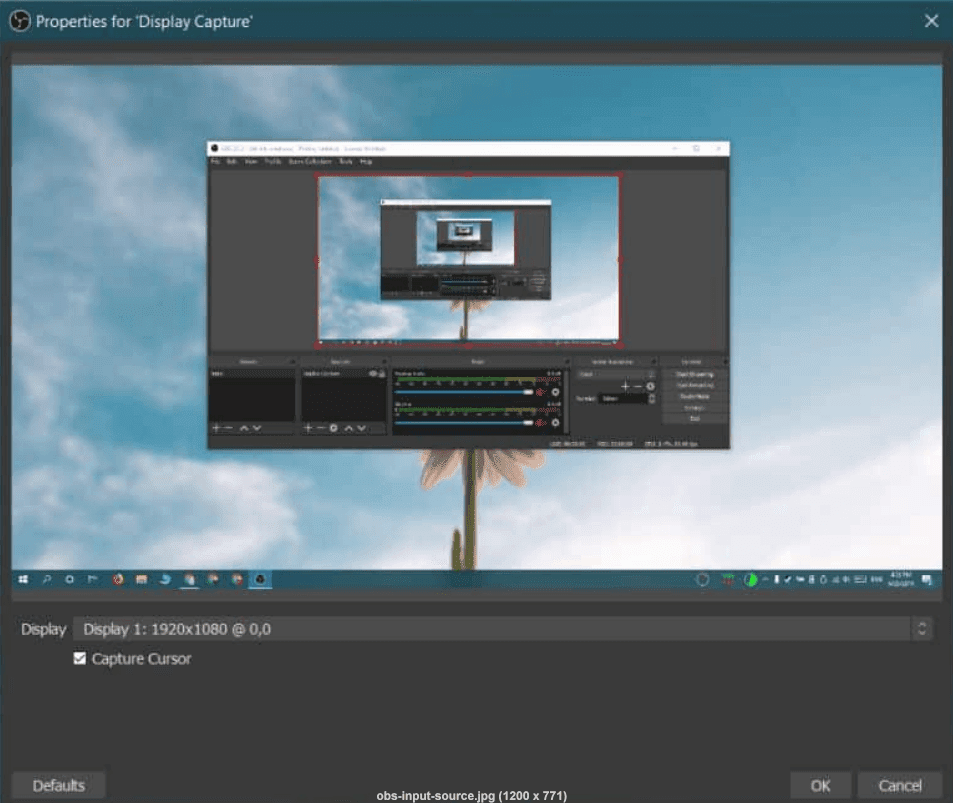
بنفس الخطوات بعد ان اضفت الشاشتين ستواجهك مشكلة وهي ان مساحة التسجيل في برنامج OBS أو دقة التسجيل هل تكون متوافقه ومتناسبة مع دقه شاشتك الرئيسي ولتضيف شاشة أخرى ثانوية ستحتاج إلى توسيع مساحة العرض هذه ولتقوم بهذا عليك بالضغط على زر Setting للدخول إلى إعدادات البرنامج
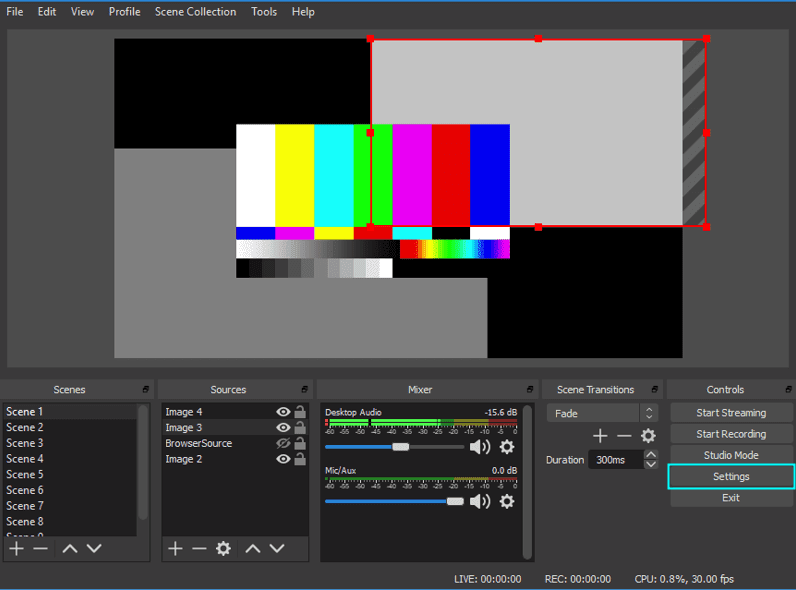
بعد ان قمت بالدخول الى اعدادات البرنامج قم بالبحث عن زر Video وإضغط عليه ثم إضغط على قائمة Base Canvas Resolution وقم بتغييره ليسع عرضي الشاشتين معاً، على أغلب ستكون الشاشة الواحدة بدقة 1920×1080 لذا يمكنك تغيير المساحة الجديدة لتصبح 3840×1080 ثم إضغط OK
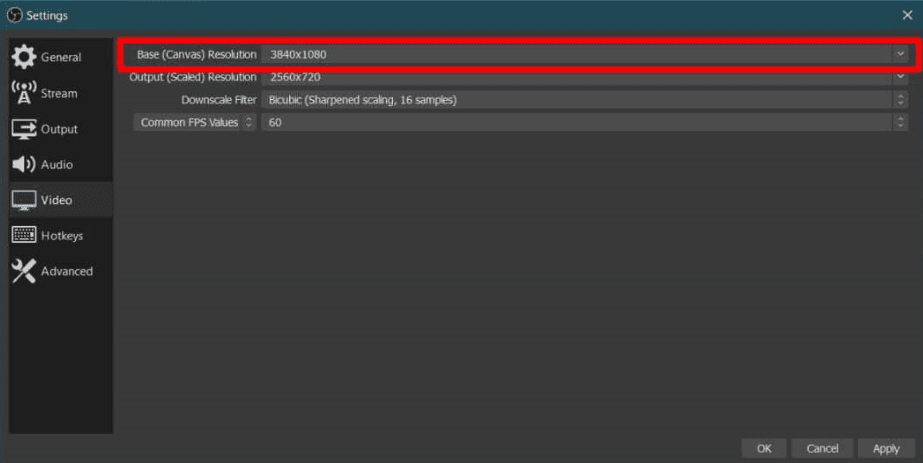
بعد ذلك تقوم بترتيب الشاشات بطريقة العرض التي تفضلها وبعد ذلك يمكنك بكل سهوله الضغط على الشاشه الظاهره امامك وتحريكها إلى اليمين أو الشمال لتشمل المساحه الفارغه الموجودة لتتمكن ببساطة من إظهار الشاشتين معاً
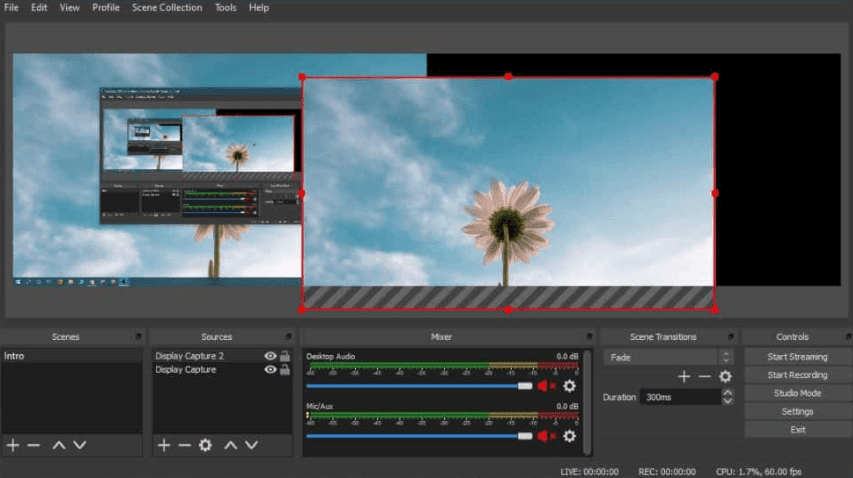
رابط تحميل برنامج : OBS
————–
الموضوع من طرف عبد الرحمان الباهي